表紙
はじめに
Ⅰ PowerFolderの概要
Ⅱ PowerFolderのデータ管理
Ⅲ PowerFolderの使い方
はじめに
Ⅰ PowerFolderの概要
Ⅱ PowerFolderのデータ管理
Ⅲ PowerFolderの使い方
Ⅲ-1 画面構成
Ⅲ-2 表の扱い方
Ⅲ-3 フォルダの扱い方
Ⅲ-4 集計表示の仕方
Ⅲ-5 式と組込み関数
Ⅲ-6 アクセス制御
Ⅲ-7 操作ログ
Ⅲ-8 ライセンスの設定
Ⅳ PowerFolderの仕様Ⅲ-2 表の扱い方
Ⅲ-3 フォルダの扱い方
Ⅲ-4 集計表示の仕方
Ⅲ-5 式と組込み関数
Ⅲ-6 アクセス制御
Ⅲ-7 操作ログ
Ⅲ-8 ライセンスの設定
② フォルダの操作
フォルダの操作は、フォルダ表示領域に表示されているフォルダにカーソルを合わせてマウスの右ボタンをクリックし表示されるメニューから目的の操作を選択 します。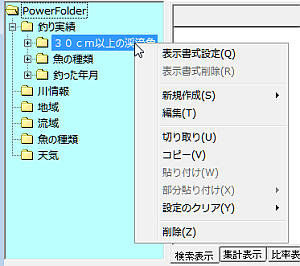 |
|
|
||
| 表示書式設定 | 「Ⅲ-2 表の扱い方」、「③
データの表示 - 表示書式設定」参照 上記以外は、後述の「④ フォルダと表示書式設定」参照 |
|
| 新規作成 | 指定したフォルダの下位に新たにフォルダを 作成します。 | |
| 編集 | 指定したフォルダの名前や、アイコンなどの 変更をします。 | |
| 切り取り | 指定フォルダを切り取ります。 このとき貼り付け用領域にこの内容をコピーしますので、貼り付け機能で任意の場所へ移動することができます。 |
|
| コピー | 指定フォルダの設定内容を貼り付け用領域にコピーします。 | |
| 貼り付け | 貼り付け用領域の内容を指定フォルダの下位に貼り付けます。 | |
| 部分貼り付け | 貼り付け用領域の内容の一部を指定フォルダに貼り付けます。 | |
| 設定のクリア | フォルダの設定を選択してクリアします。 | |
| 削除 | 指定フォルダを削除します。 | |
|
|
||